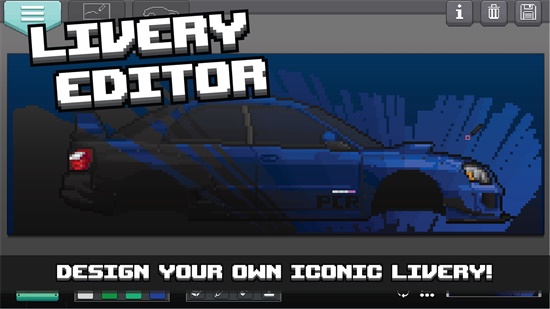搜书大师怎么导入书源
阅读:
132
发布:
2023-11-09 12:10:24
搜书大师之如何导入书源?搜书大师是一款有着丰富资源的阅读软件,在软件中用户可以将书源导入从而更好的阅读书籍,但又许多的用户还不了解如何搜书大师如何导入书源,下面就是小编一起来看一下吧

搜书大师导入书源方法介绍
1、首先,我们在手机中找到搜书大师APP,点击打开进入主页,在主页中点击+号图标
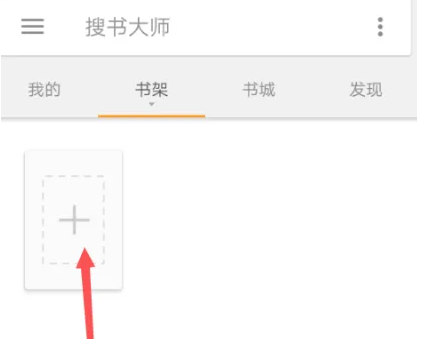
2、点击完成后,我们会进入手机中的文件夹,点击界面上方的文件夹
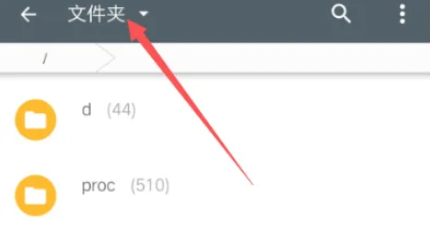
3、当点击完成后,我们会进入到存储目标界面,之后需要我们选择存储路径
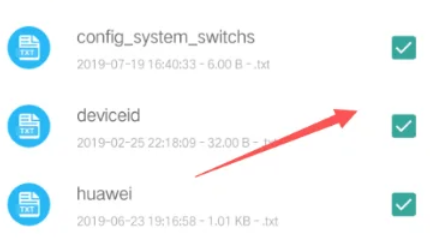
4、选择完成存储路径后,找到并且勾选想要导入至搜书大师的文件,之后点击加入搜书大师书架按键
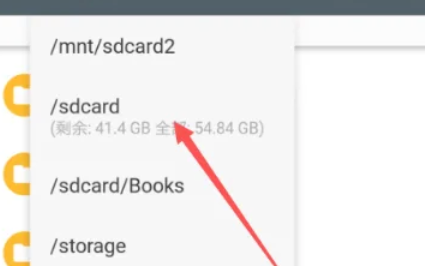
5、点击完成书架后会自动弹出导入框,用户在导入框中输入书架名称之后点击确定
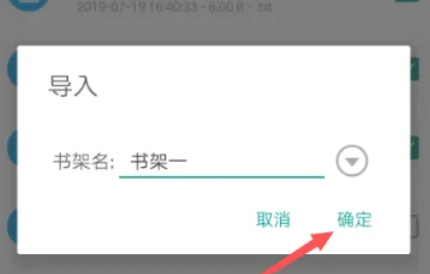
6、完成后,我们推出文件夹界面,返回到搜书大师的书架界面,就可以在书架中找到我们在文件夹中导入的书源了
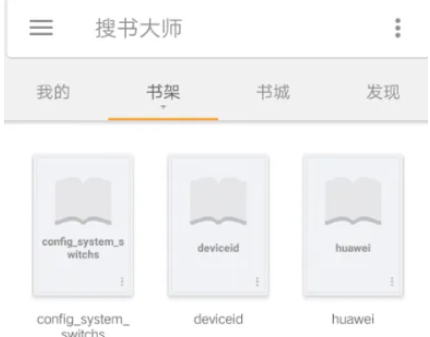
搜书大师怎么导入书源就介绍到这里,如果对您有所帮助,不妨转发给其他需要的玩家,更多相关攻略正在添加中。
猜你喜欢
-
![海豹养成手游 V1.0.0 安卓版]()
海豹养成手游 V1.0.0 安卓版
-
![钟表匠趣味消消3游戏 V45.364.11 安卓版]()
钟表匠趣味消消3游戏 V45.364.11 安卓版
-
![救救爱情最新版 V2.0 安卓版]()
救救爱情最新版 V2.0 安卓版
-
![时空旅人游戏 V3.0.0 安卓版]()
时空旅人游戏 V3.0.0 安卓版
-
![孤独回避游戏 V1.2.0 安卓版]()
孤独回避游戏 V1.2.0 安卓版
-
![死亡预告手游 V1.00.020 安卓版]()
死亡预告手游 V1.00.020 安卓版
-
![逃离仙境的爱丽丝游戏 V1.0.0 安卓版]()
逃离仙境的爱丽丝游戏 V1.0.0 安卓版
-
![不可思议的戴夫手游 V1 安卓版]()
不可思议的戴夫手游 V1 安卓版
-
![异星装置博物馆游戏 V1.0_30 安卓版]()
异星装置博物馆游戏 V1.0_30 安卓版
-
![在回忆之间手游 V0.1.1 安卓版]()
在回忆之间手游 V0.1.1 安卓版
-
![等距的困惑手游 V2.5 安卓版]()
等距的困惑手游 V2.5 安卓版
-
![麦块逃脱手游 V3.07.3007 安卓版]()
麦块逃脱手游 V3.07.3007 安卓版
-
![时间之谜2远古幽灵免费版 V2.2 安卓版]()
时间之谜2远古幽灵免费版 V2.2 安卓版
-
![地下室逃脱汉化版 V1.10.2 安卓版]()
地下室逃脱汉化版 V1.10.2 安卓版
-
![躺平小青年手游 V1.0 安卓版]()
躺平小青年手游 V1.0 安卓版
-
![Huggy Wuggy手机版 V1 安卓版]()
Huggy Wuggy手机版 V1 安卓版
-
![guilty游戏 V1.0 安卓版]()
guilty游戏 V1.0 安卓版
-
![怪人公寓解谜官方版(変人さん) V1.1.0 安卓版]()
怪人公寓解谜官方版(変人さん) V1.1.0 安卓版
-
![火柴人脑洞奇遇最新版 V1.0.0 安卓版]()
火柴人脑洞奇遇最新版 V1.0.0 安卓版
-
![迷你烧脑世界手游 V1.0.5 安卓版]()
迷你烧脑世界手游 V1.0.5 安卓版
-
![失落的记忆 v1.1.1346 安卓版]()
失落的记忆 v1.1.1346 安卓版
相关攻略
查看更多 -
金铲铲之战s13五费卡强度排行11-22
-
黑神话悟空金摇杆2024获奖介绍11-22
-
深空之眼斯皮尔特组装线攻略11-22
-
金铲铲之战S13残暴复仇专属阵容推荐11-22
-
异世界慢生活伙伴怎么加入队伍11-22
-
魔兽世界忘带蜡烛的利皮西任务攻略11-22
-
永劫无间手游确幸转盘奖池有哪些奖励11-22
-
织梦森林矿石市场建设方法11-22